Comment Utiliser le Client b.VPN Shadowsocks sur Android
*Note: Vous devez être un utilisateur payant afin d'utiliser cette fonctionnalité.
Cliquez sur le lien ci-dessous afin de téélcharger ShadowSocks sur votre appareil.
https://www.bvpn.com/imgstore/setup/files/Shadowsocks-bVPN.apk
Pour activer ShadowSocks, cliquez sur le lien ci-dessous :
https://www.bvpn.com/en/accounts/profile/shadowsocks_server_list/
*Astuce: Pour trouver le serveur le plus rapide selon votre position, utiliser l'application de bureau b.VPN et vérifiez le serveur avec le temps de réponse de ping le moins élevé.
Tapez "Activer" sous votre serveur choisi.
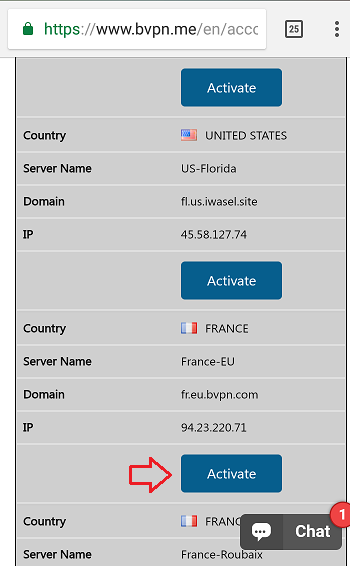
A côté de "SSURL", appuyez longuement sur le lien hypertexte "Cliquer ici".
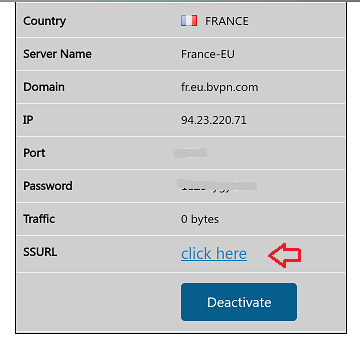
Une URL va apparaître. Tapez "COpier l'adresse du lien".
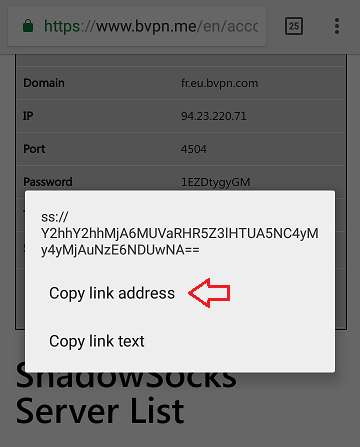
Ouvrez le client ShadowSocks que vous venez d'installer. Tapez "Configurer l'URL".
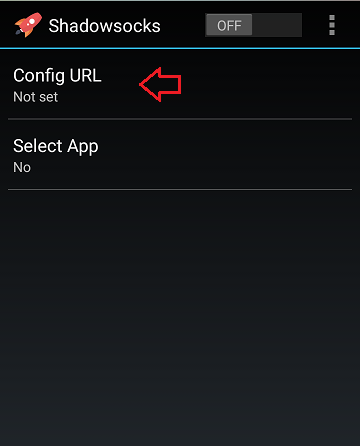
Sélectionnez "Entrer manuellement".

Appuyez longuement sur l'espace puis tapez "coller". Tapez "ok".

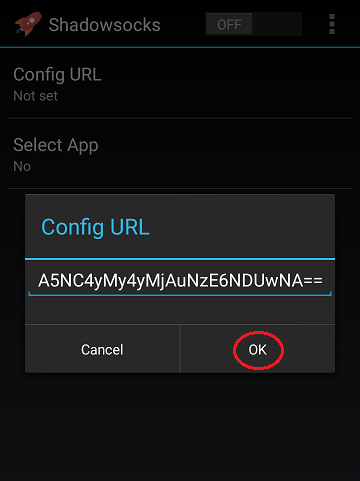
Poussez le bouton ON/OFF vers la droite pour l'allumer.
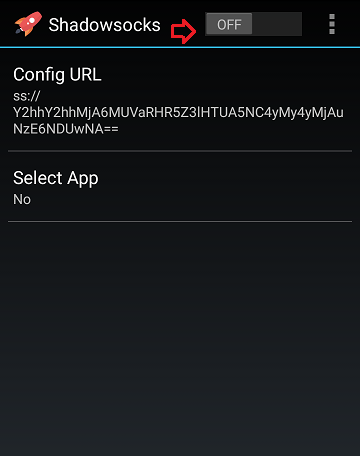
Une popup va apparaître afin de confirmer votre choix. Tapez "ok".
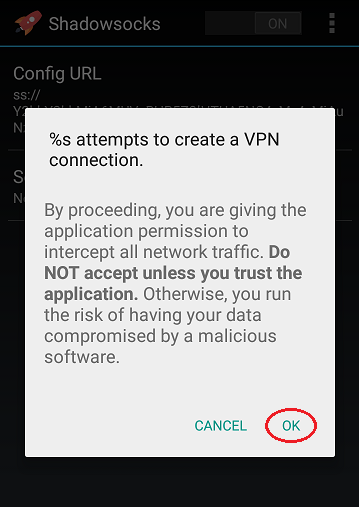
Voici à quoi votre écran ressemblera si la connexion est réussie.
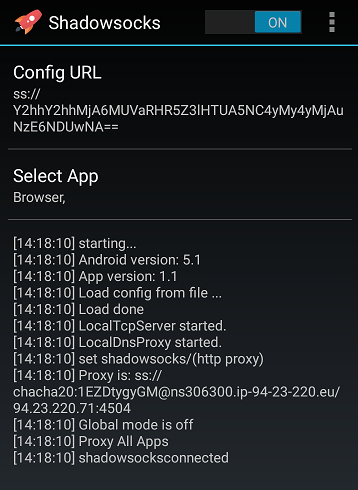
Vous pouvez sélectionner les applications que vous désirez connecter au proxy ShadowSocks. Tapez "sélectionner les applications".
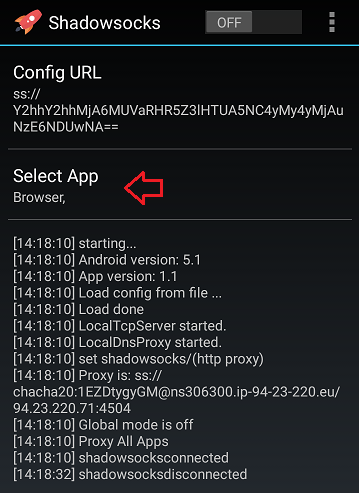
Une liste de toutes les applications installées sur votre appareil va apparaître. Poussez le bouton ON/OFF vers la droite à côté de l'application de votre choix.
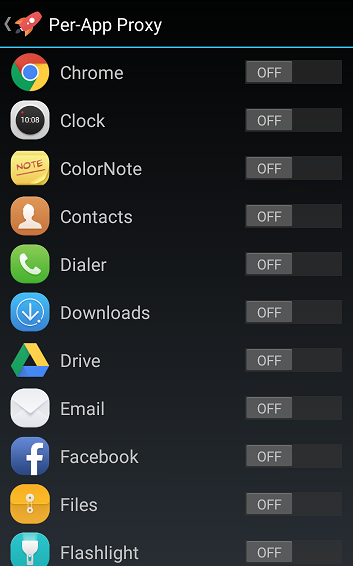
*Note:
Au cas où votre connexion internet est perdue après que ShadowSocks se connecte, vous aurez besoin d'activer/réactiver votre session. Pour ceci, veuillez visiter le lien suivant:
https://www.bvpn.com/fr/accounts/profile/shadowsocks_server_list/
et cliquez/tapez sur le bouton "désactiver" à côter du nom du serveur.